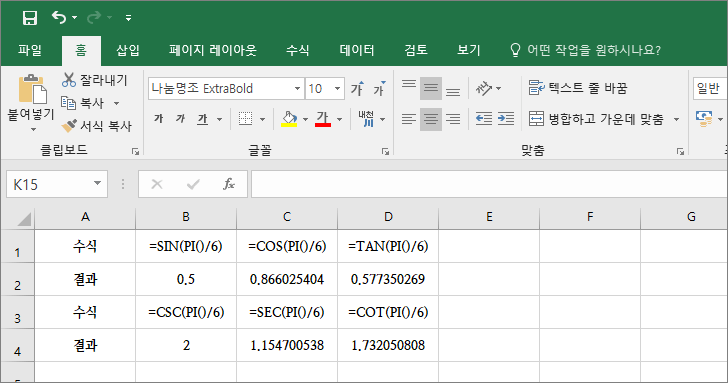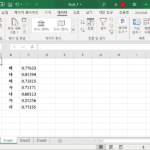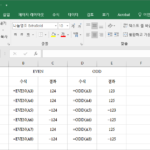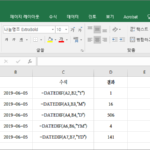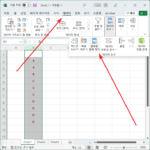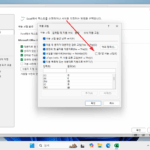엑셀 / 삼각함수(사인, 코사인, 탄젠트 등)의 값 계산하기
Created 2019-08-12
Last Modified 2022-12-27
개요
삼각함수에는 사인 함수, 코사인 함수, 탄젠트 함수, 코시컨트 함수, 시컨트 함수, 코탄젠트 함수가 있습니다. 엑셀에서 각 함수의 값을 구할 수 있는데, 함수 이름이 삼각함수의 표기법과 같습니다. 예를 들어 사인은 sin으로 나타내는데, 사인 값을 구하는 엑셀 함수도 SIN입니다.
구문
사인 함수
SIN(number)
코사인 함수
COS(number)
탄젠트 함수
TAN(number)
코시컨트 함수
CSC(number)
시컨트 함수
SEC(number)
코탄젠트 함수
COT(number)
각도의 단위
number에는 각도를 입력하는데, 단위는 라디안입니다. 45도에 대한 사인값을 구하기 위해
SIN(45)
라고 하면 안된다는 뜻입니다. 각도의 단위가 도라면 라디안으로 바꿔줘야 합니다. RADIANS 함수로 바꿀 수 있습니다.
SIN(RADIANS(45))
라디안 단위로 입력할 때 파이는 PI 함수를 이용합니다.
SIN(PI()/4)
예제
30도에 대한 사인, 코사인, 탄젠트, 코시컨트, 시컨트, 코탄젠트의 값을 구하는 예제입니다.